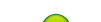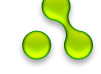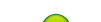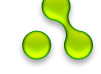| Статистика |
Онлайн всего: 1 Гостей: 1 Пользователей: 0 |
|
Главная » Урок 5. Пора в путь – дорогу
Рано или поздно вам встретятся страницы, содержащие в себе не только гиперссылки, но и фреймы с формами.
Фреймы
Нередко интернет-страницы разделены (по замыслу разработчиков) на несколько независимых частей, которые называются фреймами [29] . По сути, на странице с фреймами находится несколько отдельных HTML-документов в разных частях экрана. Например, вы можете сколько угодно прокручивать страницу вниз, а вверху все равно постоянно будет красоваться какой-нибудь логотип, а сбоку – карта сайта.
Часто в отдельных фреймах есть собственные полосы прокрутки (рис. 5.21). Хотя разработчики могут обходиться и без них: например, в левой части страницы находится оглавление книги, а в правой – содержание конкретной главы. Щелкаем слева на названии главы – и справа читаем ее текст.
При просмотре страниц с фреймами следует иметь в виду следующее.
– Границы фреймов м
...
Читать дальше »
|
Простейшие операции с гиперссылками и открывающимися окнами Internet Explorer вы изучили. Перейдем на более продвинутый уровень – рассмотрим кнопки на панели обозревателя, которые, по версии разработчиков, обозначают наиболее полезные команды.
Очень часто при путешествии по страницам сайта его ссылки открываются в этом же окне. Как в этом случае быстро найти какую-нибудь из предыдущих страниц? Очень просто – с помощью кнопок навигации!
Знакомьтесь! Кнопки Назад и Вперед.
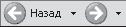
Если вы путешествуете по Интернету, оставаясь в одном окне браузера, то легкое однократное касание указателем мыши кнопки Назад вернет вас на предыдущую страницу. Как только наскучит предыдущая страница, кнопка Вперед возвратит вас туда, откуда вы только что ушли.
Если вы хотите вернуться, например, на три страницы назад, но вам лень нажимать соответствующую кнопку три раза, то воспользуйтесь раскрывающимся списком этой кнопки (рис. 5.18). Заметьте, чт
...
Читать дальше »
|
Обратите внимание, что некоторые слова, словосочетания или предложения отличаются по цвету от остального текста. Пройдитесь по ним мышкой. Уверен, вы тут же увидите, что их цвет изменился, под ними появилось подчеркивание, а указатель мыши приобрел форму ладони (рис. 5.9).
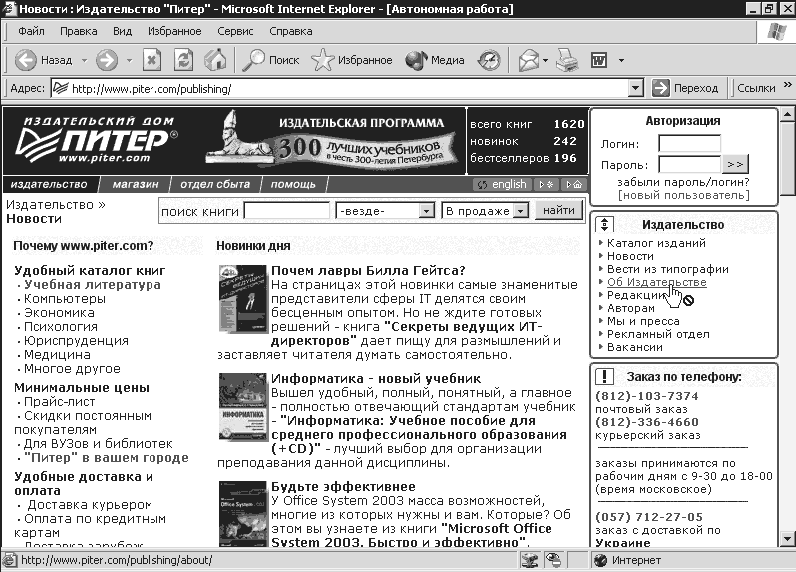 Рис. 5.9. Я нашел такой текст
Рис. 5.9. Я нашел такой текст
Увидели? Тогда поздравляю. Все описанные выше приметы говорят о том, что вы наткнулись на гиперссылку. При этом в строке состояния отображается адрес страницы, на которую указывает ссылка.
Обратите внимание, что рядом с указателем-ладонью расположен перечеркнутый кружок. Он указывает на то, что данная ссылка без подключения к Интернету недоступна. А с чего бы ей быть доступной, ведь вы пока загрузили в кэш только одну страницу.
Как вы, наверное, догадались, щелчок на гиперссылке является одним из способов путешествия по Интернету. Прежде чем вы попробуете этот способ, предлагаю еще немного задержаться на сво
...
Читать дальше »
|
Открывшееся окно обозревателя Интернета (рис. 5.6) очень похоже на окно Проводника – можно сказать, близнецы-братья.
После запуска браузера на экране, как правило, начинает загружаться веб-страница. У меня, например, загрузилась страница издательского дома «Питер» (именно он выпустил эту книгу). У вас, скорее всего, загрузится какая-нибудь другая страница. Страница, которая загружается в браузере сразу же после подключения, называется Домашней, Или Стартовой. Кстати, поздравляю, вы в онлайне! [27]
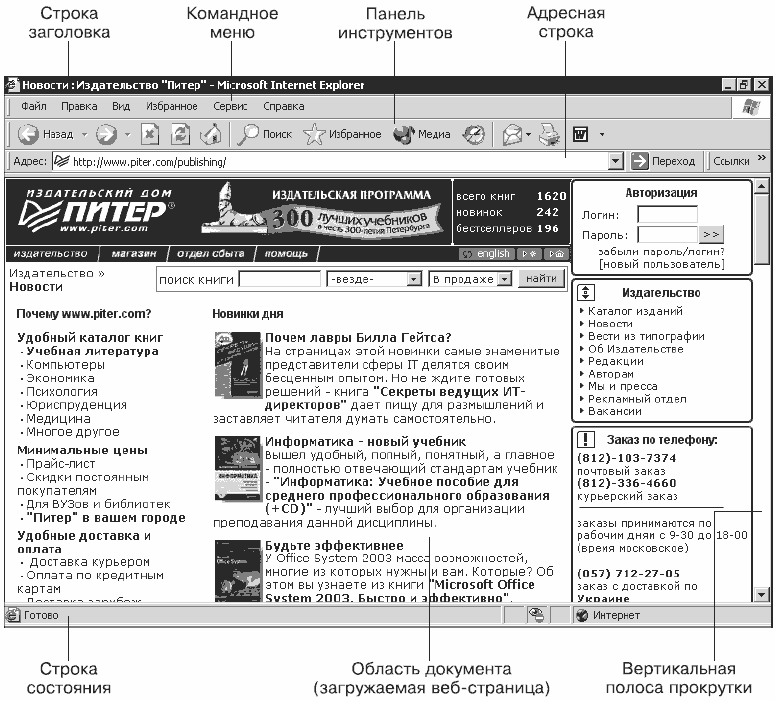 Рис. 5.6. Окно Internet Explorer
Рис. 5.6. Окно Internet Explorer
В настройках IE можно изменять адрес стартовой страницы (скоро вы узнаете, как это сделать). Теперь давайте кинем общий взгляд на окно программы, можете пока временно отключиться от Интернета.
...
Читать дальше »
|
Запустить Internet Explorer можно разными способами.
– Во-первых, его значок находится на панели быстрого запуска (рис. 5.1), если она у вас активизирована, конечно.
 Рис. 5.1. Значок Internet Explorer на панели быстрого запуска
Рис. 5.1. Значок Internet Explorer на панели быстрого запуска
– Во-вторых, существует меню Пуск, в котором значок Internet Explorer находится аж в двух местах (рис. 5.2).
– В-третьих, вы можете поместить значок Internet Explorer на Рабочий стол. Для этого выберите в контекстном меню Рабочего стола пункт Свойства и в открывшемся окне свойств экрана перейдите на вкладку Рабочий стол. Затем нажмите кнопку Настройка рабочего стола. В открывшемся окне на вкладке Общие в области Значки рабочего стола установите флажок Internet Explorer.
– В-четвертых, достаточно запустить любой файл, связанный с этой программой (IE). По умолчанию это файлы с расширением HTML и некоторые рисунки.
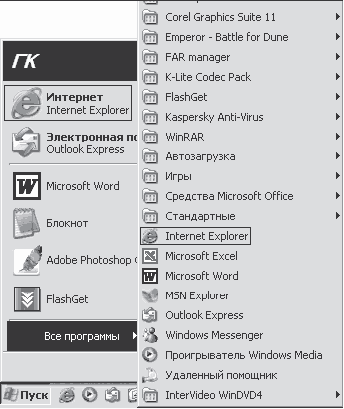 Рис. 5.2.
...
Читать дальше »
Рис. 5.2.
...
Читать дальше »
|
В состав обозревателя Интернета входят следующие программы.
– Браузер Internet Explorer (IE) [26] . С его помощью мы будем просматривать веб-страницы во всем их многообразии и великолепии.
– Outlook Express (OE). С помощью этой программы мы будем работать с почтой и группами новостей.
ПРИМЕЧАНИЕ
К наиболее часто встречающимся почтовым программам относятся также Microsoft Outlook (она входит в состав пакета Microsoft Office и, в принципе, напоминает Outlook Express) и The Bat! (она никуда не входит и напоминает только саму себя).
– Адресная книга. Эта программа помогает в нелегком деле хранения адресов электронной почты.
– Windows Messenger. Это Интернет-пейджер (то есть программа для обмена короткими текстовыми сообщениями через Интернет), созданный компанией Mic
...
Читать дальше »
|
В России три беды: дураки, дороги и телефонные линии.
Н. В. Гоголь (избранное и дополненное)
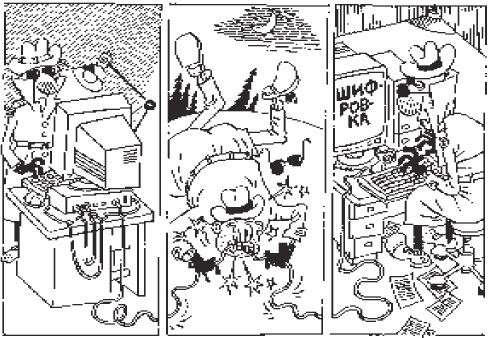
Чтобы пользоваться возможностями Интернета, в первую очередь нужна программа, которая будет управлять модемом, дозваниваться до провайдера и соединять с ним ваш компьютер.
В предыдущих версиях Windows эта программа называлась Удаленный доступ к сети, в Windows ХР же для этой цели используется папка Сетевые подключения (см. рис. 3.5). Собственно, вы уже познакомились с ней, когда создавали и настраивали новое соединение.
КСТАТИ
Существуют и другие программы дозвона – и часто с более широкими функциями. Например, они умеют автоматически дозваниваться по нескольким номерам, восстанавливать разорванное соединение и т. д. Их можно найти на сайтах с бесплатным программным обеспечением. Так что, если будет желание, можете посе
...
Читать дальше »
| |
|
|
| Календарь |
| « Декабрь 2025 » |
| Пн |
Вт |
Ср |
Чт |
Пт |
Сб |
Вс |
| 1 | 2 | 3 | 4 | 5 | 6 | 7 | | 8 | 9 | 10 | 11 | 12 | 13 | 14 | | 15 | 16 | 17 | 18 | 19 | 20 | 21 | | 22 | 23 | 24 | 25 | 26 | 27 | 28 | | 29 | 30 | 31 | |
|